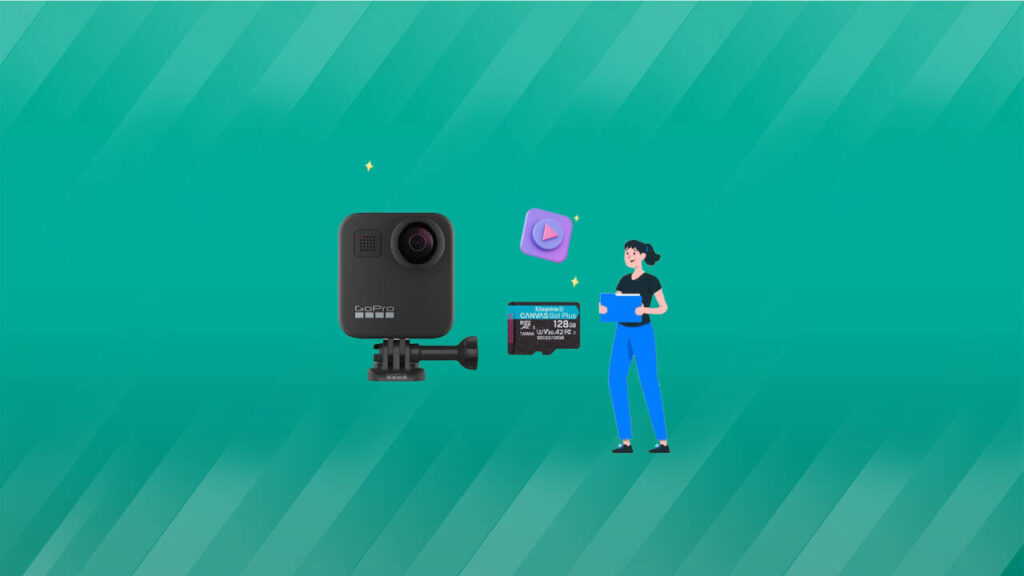Kamera GoPro jest znana z wodoodpornej konstrukcji, wysokiej jakości nagrywania oraz doskonałej technologii stabilizacji. Dzięki niewielkim rozmiarom jest łatwa do przenoszenia i oferuje wiele trybów nagrywania, takich jak timelapse i slow motion. Dodatkowo, funkcje łączności Wi-Fi i Bluetooth umożliwiają zdalne sterowanie oraz udostępnianie filmów. Jest niezwykle wytrzymała, odporna na wstrząsy i kurz, co czyni ją idealną do ekstremalnych warunków. Dzięki wsparciu dla różnych akcesoriów, GoPro jest doskonałym wyborem do sportów ekstremalnych i podróży.
Jednak różne modele kamer GoPro, w tym najnowszy GoPro Hero, mogą napotykać problemy. Jednym z najczęstszych problemów jest „błąd karty SD”. W przypadku wystąpienia tego błędu zazwyczaj nie masz dostępu do wszystkich istniejących filmów i zdjęć na karcie SD.
Jak rozwiązać błąd karty SD w GoPro i błąd karty sd jak odzyskać dane, zapewniając jednocześnie bezpieczeństwo danych? Jak odzyskać zdjęcia z karty sd? Przeczytaj ten artykuł, aby poznać metody rozwiązania problemu z kartą pamięci w kamerze GoPro.
Dlaczego GoPro wyświetla błąd karty SD?
Kiedy kamera GoPro nagle przestaje działać i na ekranie pojawia się komunikat „NO SD” lub „SD ERR”, nie masz możliwości odczytania danych z karty SD. Dlaczego występuje błąd karty pamięci w GoPro? Przyczyny mogą być następujące:
- Prędkość odczytu i zapisu karty SD jest zbyt niska; kamera GoPro wymaga karty SD klasy 10.
- Pomiędzy kartą SD a gniazdem może znajdować się kurz, który zakłóca połączenie, dlatego należy je oczyścić.
- Wersja oprogramowania układowego GoPro jest zbyt niska, co uniemożliwia współpracę z nowszymi kartami SD; w takim przypadku konieczna jest aktualizacja oprogramowania.
- Format karty SD jest nieprawidłowy; jeśli karta była używana w innych aparatach lub urządzeniach, może wystąpić taki błąd, co wymaga ponownego sformatowania.
Jak odzyskać pliki z uszkodzonej karty SD GoPro, zwracając uwagę na błąd karty sd jak odzyskać dane?
Gdy karta SD w kamerze GoPro ulega awarii, ryzyko utraty danych przechowywanych na niej jest wysokie. W pośpiechu, aby naprawić kartę SD, możesz przypadkowo usunąć pliki, co zwiększa frustrację. Jak naprawić uszkodzone zdjęcia na karcie pamięci?
Dlatego, gdy pojawi się błąd na karcie SD GoPro, zalecamy najpierw skorzystanie z profesjonalnego oprogramowania do odzyskiwanie danych, aby przywrócić zdjęcia z karty SD.
Bitwar Data Recovery to profesjonalne oprogramowania do odzyskiwanie danych, które służy do odzyskiwanie plików z uszkodzonych kart SD, formatowanych kart SD oraz z urządzeń dotkniętych awarią systemu lub atakiem wirusów.
Zalety oprogramowania Bitwar Data Recovery:
- Wsparcie dla systemów Windows 11/10/8.1/8/7 oraz komputerów Mac.
- Możliwość odzyskiwanie plików z urządzeń przenośnych, takich jak pendrive’y USB, karty SD, dyski zewnętrzne itp.
- Wyższy wskaźnik sukcesu przy odzyskiwanie danych w różnych scenariuszach utraty, w tym z usuniętych, sformatowanych i RAW nośników.
- Obsługa podglądu plików przed ich odzyskaniem.
- Wsparcie dla różnych typów plików, w tym dokumentów, wideo, audio, archiwów, plików instalacyjnych oraz innych typów plików.
Bitwar Data Recovery Oficjalny: https://www.bitwarsoft.com/pl/data-recovery-software
Pobierz za darmo Bitwar Data Recovery
Oto sposób na odzyskanie plików z karty SD kamery GoPro za pomocą Bitwar Data Recovery:
- Podłącz kartę pamięci, którą chcesz uratować, do komputera za pomocą czytnika kart.
Uruchom zainstalowane program do odzyskiwania danych z karty sd Bitwar i wybierz dysk/partycję, z której chcesz przywrócić pliki, zgodnie z instrukcjami. - Wybierz tryb skanowania oraz typ formatu plików, które chcesz odzyskać, a następnie kliknij przycisk skanuj.
- Czekaj, aż Bitwar Data Recovery zakończy skanowanie twojego urządzenia pamięci, lub kliknij dane, które przeskanowałeś, aby je podglądować.
- Wybierz wszystkie pliki, które chcesz odzyskać, a następnie kliknij przycisk Odzyskaj. Wybierz odpowiednią lokalizację (dowolne urządzenie pamięci, z wyjątkiem tego, które odzyskujesz) i odzyskaj/zapisz.
Gdy bezpiecznie odzyskasz pliki z karty SD, możesz skorzystać z poniższych metod, aby naprawić uszkodzoną kartę oraz zapewnić skuteczne odzyskiwanie plików z karty sd.
Jak naprawić błąd karty SD w GoPro
W tej sekcji przedstawiamy kilka skutecznych metod, które pomogą Ci naprawić błąd karty pamięci GoPro oraz jak odzyskać zdjęcia z karty sd. Zacznij działać, aby przywrócić kartę SD do normalności, skanuj i napraw dysk.
- Zanim przystąpisz do naprawy błędu karty SD, upewnij się, że gniazdo karty w GoPro oraz sama karta SD nie są zabrudzone kurzem lub brudem. Jeśli tak, najpierw oczyść kartę i gniazdo.
- Dodatkowo możesz wyciągnąć kartę SD z kamery GoPro i ponownie ją włożyć, aby wyeliminować potencjalne problemy.
Jeśli nie stwierdzisz żadnych z tych problemów, kontynuuj według poniższych metod, aby zdiagnozować usterkę.
Metoda 1: Formatowanie karty SD GoPro
Gdy karta SD GoPro zgłasza błąd „SD ERR” lub „NO SD”, może to być spowodowane awarią karty lub nieprawidłowym formatem. W takim przypadku warto spróbować sformatować kartę pamięci GoPro, aby rozwiązać problem.
Gdy pojawia się błąd „NO SD”, możesz bezpośrednio sformatować kartę pamięci w kamerze:
- Na kamerze przesuń palcem w dół, aby wejść do panelu sterowania, a następnie przesuń w lewo i wybierz „Preferencje”.
- W sekcji preferencji przewiń w dół i kliknij „Resetuj”.
- Na nowym ekranie kliknij „Formatuj kartę SD”.
- Następnie kliknij przycisk „Formatuj”.
Gdy pojawia się błąd „SD ERR”, użytkownik powinien sformatować kartę na komputerze:
- Podłącz kartę SD do komputera za pomocą czytnika kart.
- Otwórz Eksplorator plików, znajdź kartę SD i kliknij prawym przyciskiem myszy „Formatuj”.
- Wybierz odpowiedni system plików, zaznacz „Szybkie formatowanie” i kliknij „Rozpocznij”.
Metoda 2: Uruchamianie CHKDSK w celu naprawa uszkodzonej karty sd GoPro
CHKDSK to wbudowane narzędzie systemu Windows, które skanuje system plików (NTFS, FAT32, exFAT), sprawdzając, czy karta SD jest uszkodzona, i dokonując odpowiednich napraw. Może również diagnozować błędy, które pojawiły się po sformatowaniu karty pamięci. Możesz użyć tego narzędzia, aby przeskanować uszkodzoną kartę SD GoPro i przeprowadzić wstępne naprawy.
Oto kroki, jak uruchomić CHKDSK za pomocą wiersza poleceń:
- Podłącz kartę SD GoPro do komputera za pomocą czytnika kart.
- W polu wyszukiwania Windows wpisz „cmd”, kliknij prawym przyciskiem myszy na „Wiersz polecenia” i wybierz „Uruchom jako administrator”.
- W oknie wiersza polecenia wpisz następujące polecenie i naciśnij Enter, aby je wykonać. Gdzie X to litera przypisana do karty SD GoPro:
chkdsk X: /f - Jeśli system poinformuje, że karta SD jest w użyciu, możesz wybrać sprawdzenie karty przy następnym uruchomieniu, wpisując Y, aby potwierdzić.
- Zamknij wszystkie programy, a następnie uruchom ponownie komputer. CHKDSK automatycznie uruchomi się podczas startu i naprawi problemy z kartą SD.
- Sprawdź wyniki CHKDSK, aby dowiedzieć się, czy błędy zostały naprawione oraz jaka była skuteczność naprawy.
Dzięki tym krokom możesz skutecznie użyć CHKDSK do naprawa uszkodzonej karty sd GoPro.
Metoda 3: Usunięcie blokady zapisu z karty SD GoPro
Błąd karty SD GoPro może również wynikać z włączenia blokady zapisu na karcie. W takim przypadku napotkasz błędy podczas korzystania z kamery GoPro. Aby rozwiązać ten problem, możesz usunąć blokadę zapisu karty SD.
- Wyjmij kartę SD z kamery GoPro, a następnie znajdź mały przełącznik na karcie.
- Jeśli przełącznik znajduje się w pozycji LOCK, karta jest zablokowana w trybie tylko do odczytu. Przesuń go na drugą stronę, aby usunąć tryb tylko do odczytu.
Metoda 4: Naprawa przez funkcję sprawdzania
Jeśli na karcie SD GoPro występują uszkodzone sektory, mogą pojawić się błędy podczas jej używania. Możesz skorzystać z funkcji sprawdzania w systemie Windows, aby rozwiązać ten problem.
- Podłącz kartę SD do komputera za pomocą czytnika kart, a następnie uruchom Eksplorator plików.
- W Eksploratorze plików znajdź kartę SD i kliknij na nią, aby zaznaczyć „Właściwości”.
Przejdź do zakładki „Narzędzia”, a następnie kliknij „Sprawdź”, aby naprawić kartę SD.
Metoda 5: Aktualizacja oprogramowania układowego karty SD GoPro
Gdy na karcie SD GoPro występują błędy, warto sprawdzić, czy dostępna jest aktualizacja oprogramowania układowego urządzenia. Aktualizacja oprogramowania układowego GoPro może poprawić kompatybilność poprawek oraz wydajność.
Możesz odwiedzić oficjalną stronę GoPro, aby pobrać najnowszą wersję oprogramowania układowego i przeprowadzić aktualizację.
Najczęściej zadawane pytania
Dlaczego GoPro nie może sformatować karty SD?
Zaleca się najpierw sformatować kartę SD na komputerze, a następnie przeprowadzić formatowanie w GoPro, aby zapewnić jej kompatybilność z kamerą. Postępuj zgodnie z naszym przewodnikiem, aby naprawić błędy formatowania karty SD.
Dlaczego GoPro wyświetla komunikat, że karta SD jest pełna, mimo że tak nie jest?
Jeśli Twoje GoPro informuje, że karta SD jest pełna (mimo że nie jest), możliwe, że na karcie znajdują się ukryte pliki lub karta nie została prawidłowo sformatowana.
Jak zapobiec utracie danych na karcie SD GoPro?
Aby zapobiec utracie danych na karcie SD GoPro, możesz:
- Zawsze mieć kopię zapasową na Windows/Mac.
- Przechowywać pliki w chmurze.
- Unikać przesyłania filmów, jeśli istnieje ryzyko awarii zasilania. Używaj zasilaczy
- awaryjnych i nie wyłączaj nagle komputera.
- Używać karty SD tylko w jednym urządzeniu.
Podsumowanie
Jako użytkownik kamery GoPro możesz napotkać różne błędy związane z kartą SD. Znajomość metod radzenia sobie z błędami, które mogą prowadzić do utraty danych, zwiększy szanse na odzyskiwanie plików. Jeśli dokładnie postępujesz zgodnie z instrukcjami zawartymi w tym artykule, szybko przywrócisz funkcjonalność swojej karty SD oraz skorzystasz z program do odzyskiwania danych z karty SD.